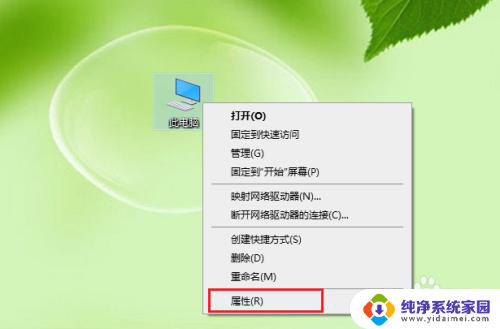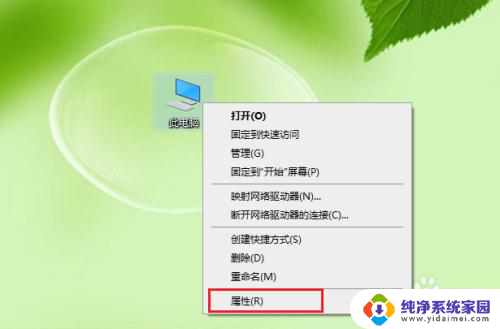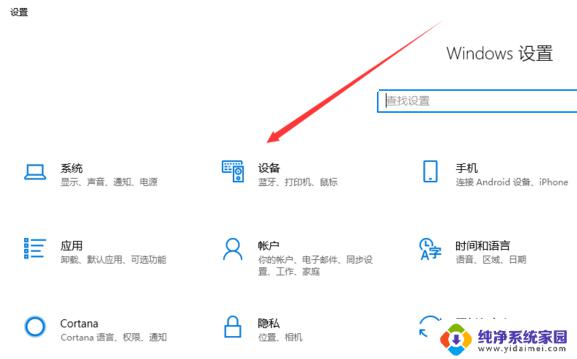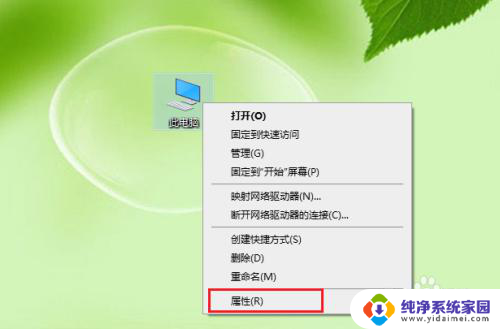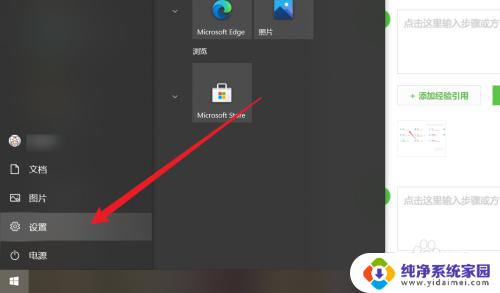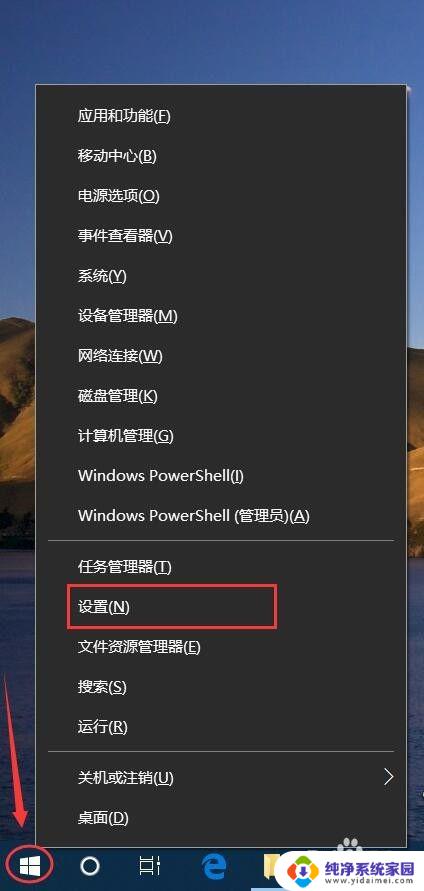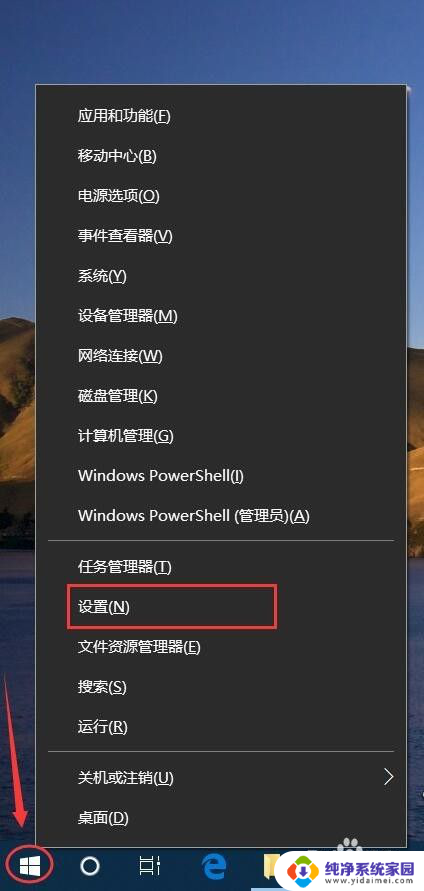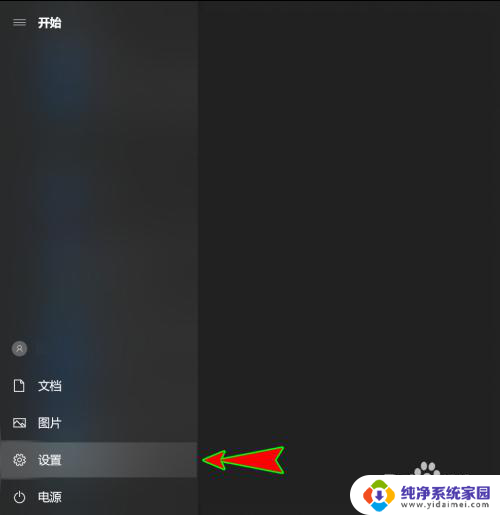如何删除蓝牙已配对的设备 win10如何删除已配对的蓝牙设备
更新时间:2023-11-26 16:02:00作者:yang
如何删除蓝牙已配对的设备,蓝牙设备已成为我们生活中不可或缺的一部分,但是随着时间的推移,我们可能会发现自己的电脑上已配对的蓝牙设备列表变得越来越杂乱,这些多余的设备不仅占用了我们的资源,还可能导致连接问题。了解如何删除已配对的蓝牙设备成为了解决这一问题的关键。在Windows 10操作系统中,删除已配对的蓝牙设备并不难,只需要几个简单的步骤就能完成。接下来我们将详细介绍如何通过简单的操作来删除已配对的蓝牙设备,让我们的电脑保持整洁且高效。
操作方法:
1.进入win10桌面,点击设置图标。
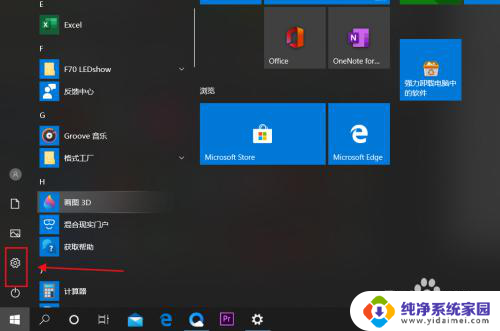
2.选择设备选项。
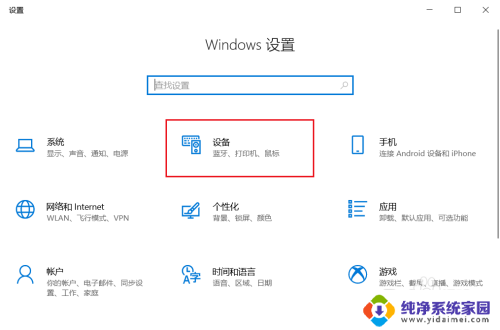
3.选择已配对的蓝牙设备选项。
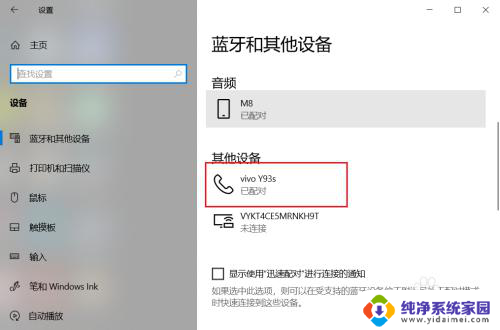
4.点击选项右下角的删除设备选项。
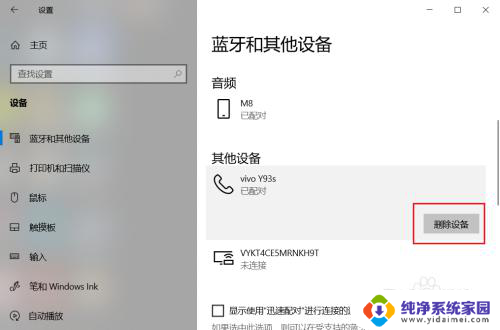
5.在弹出的小窗口点击是。
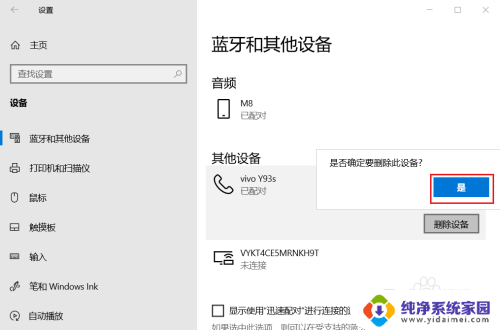
6.成功删除已配对的蓝牙设备。
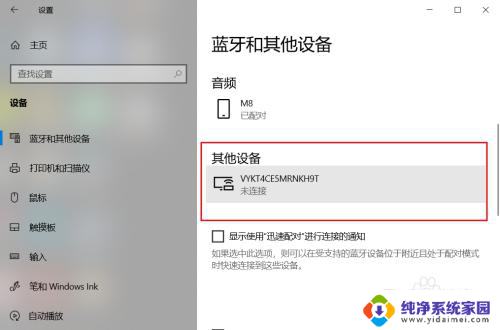
以上就是如何删除蓝牙已配对的设备的全部内容,有遇到这种情况的用户可以按照以上方法来解决,希望能够帮助到大家。